Trang này chúng tôi hướng dẫn bạn cài đặt Add-in A-Tools và cung cấp các link học các chức năng chính của phần mềm.
Hướng dẫn cài đặt Add-in A-Tools
+ Bước 1: Kiểm tra Excel của bạn đang là 32 hay 64-bit. Bấm vào link dưới đây để biết cách kiểm tra.
(*) Excel 32-bit thì tải A-Tools 32-bit; Excel 64-bit thì tải A-Tools 64-bit. Lưu ý là Windows 64-bit nhưng Excel có thể là 32-bit nên bạn phải kiểm tra Excel nhé.
Trước khi tải A-Tools để cài đặt bạn cần kiểm tra Excel đang là 32 hay 64-bit trên máy cần cài Add-in A-Tools. Trình tự như sau:
+ Mở Excel ra, bấm vào tab "File" - > "Account" -> "About". Nếu Excel của bạn từ Excel 2010 trở về trước thì xem hướng dẫn khác tại đây ->
Kiểm tra Excel là 32 hay 64-bit
(Với Excel 2007 trở về trước luôn là 32-bit)
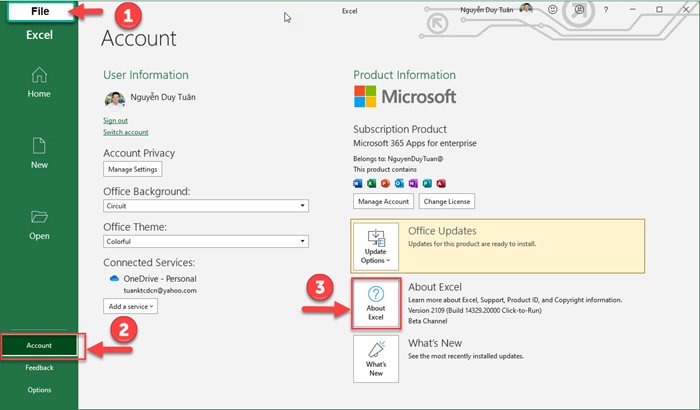
Khi bấm vào "About" bạn sẽ thấy Excel cảu bạn đang là 32 hay 64-bit.
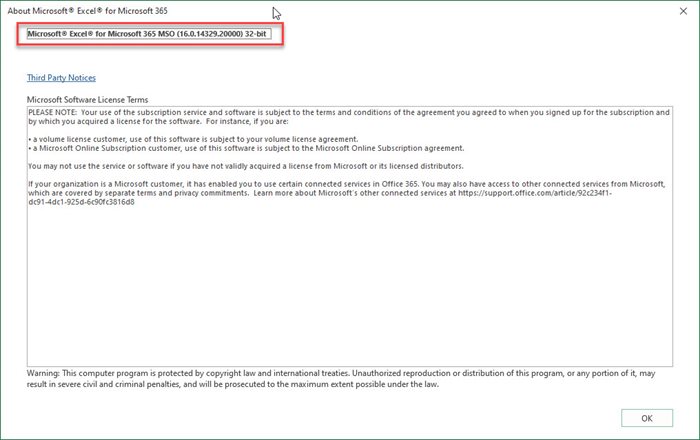
+
Bước 2: Download Add-in A-Tools
Nếu Excel 32 bit thì tải A-Tools 32-bit, Excel-64 thì A-Tools 64-bit. Bộ cài Add-in A-Tools được gửi qua email của bạn khi đăng ký download trên website . Nếu chưa nhận được thì bạn
đăng ký tại đây.
Add-in A-Tools có hai loại phiên bản: Add-in A-Tools Free là bản miễn phí, dùng giới hạn các tính năng như: số dòng báo cáo ra tối đa 200 dòng; kết nối mạng chỉ đồng thời được 2 máy tính cùng thời điểm, 15 phút ngắt một lần. Phiên bản Pro có đầy đủ tính năng, được dùng thử nghiệm 15 ngày. Hết thời gian tự động chuyển thành bản Free nếu chưa đăng ký bản quyền.
+
Bước 3: Cài đặt Add-in A-Tools
Tiếp tục chọn "Next" ra màn hình chọn phiên bản Excel đang có trong máy tính
Nếu máy bạn xuất hiện màn hình mà các phiên bản Excel đều bị mờ - không chọn được như dưới đây thì cần phải chọn bộ cài A-Tools khác.
.Khi lỗi như màn hình trên. Nếu bộ cài A-Tools đang là 64-bit thì hãy chạy bộ cài 32-bit và ngược lại.
Để hoàn thành việc cài đặt bạn cứ chọn nút "Next"..."Finish" là xong.
Hướng dẫn đăng ký bản quyền Add-in A-Tools
(*)
Hướng dẫn đăng ký bản quyền phần mềm Add-in A-Tools Pro v10.x (2024)
(*) Cách lấy mã máy Add-in A-Tools và đăng ký bản quyền Add-in A-Tools Pro v9 (chỉ dành cho khách hàng đã mua sản phẩm).
Đầu tiên bạn mở Excel sẽ xuất hiện menu "A-Tools" phía phải màn hình, chọn nhút "Đăng ký"/"Register" phía phải của menu.
(*) Nếu cài đặt xong hay trong quá trình mở Excel mất menu "A-Tools" bạn hãy làm như sau:
Từ màn hình trên bạn đã nhìn thấy "Mã máy", hãy nhấn nút "Copy" để đảm bảo việc lấy chính xác, rồi vào email của bạn dán gửi cho Bluesofts để nhận file license. Sau khi bạn nhận được file license thì hãy bấm nút "Nhận tập tin đăng ký (*.lic) màn hình như dưới đây:
Tên file license chưa chuỗi khớp với mã máy đang đăng ký. Nếu thành công thì menu "Đăng ký" sẽ mờ như hình dưới đây:
HƯỚNG DẪN SỬ DỤNG:Add-in A-Tools cung cấp các chức năng chính:
1. Chia sẻ tập tin Excel qua mạng LAN, Internet
Phiên bản Office chạy tốt nhất để làm máy chủ chia sẻ mạng bằng A-Tools là Office 2010 32-bit:
Download
(*) Bộ file Excel ví dụ các hàm trong Add-in A-Tools: "C:\A-Tools\HELP & DEMOS\"
2. Tính năng mới của Add-in A-Tools V10.0: Bấm vào đây
3. Nhập liệu nâng cao - Tìm và lọc danh sách nhiều cột: Bấm vào đây
4. Làm báo cáo động bằng Query Table: Bấm vào đây
5.
Excel online cho phép upload/tải lên tập tin Excel, mở và đồng bộ dữ liệu Excel/Excel Online trên Google Sheets, OneDrive, DropBox chế độ real-time hoặc chạy đồng bộ cả tập tin: Bấm vào đây
7. HỌC TẠO BÁO CÁO ĐỘNG - SỨC MẠNH THỰC SỰ CỦA A-TOOLS KHI LÀM BÁO CÁO NHANH
Bạn hãy tải file thực hành dưới đây sau đó hãy dành thời gian học 4 clip ngắn đẻ có kiến thức nền tảng
(*) Link tải file dữ liệu "DataDemo.xls" để thực hành theo:
Download
Nếu bạn cần hỗ trợ thêm hãy gửi email lại cho chúng tôi. Rất vui được hỗ trợ quý khách.
Trân trọng cảm ơn!
Phòng hỗ trợ khách hàng.
Số đt: 096.555.6989 - 024 3791 7200
Tầng 7 - Khu 1 tòa C6 - Đường Trần Hữu Dực, KĐT, Phường Mỹ Đình 2, Từ Liêm, Hà Nội.